SBIファンドロボへの口座開設
登録にあたり必要準備物
【口座開設時】
本人確認書類
マイナンバー(通知カードでも可)
上記が確認できる2点の書類が必要です。
【本人確認書類について】
運転免許証(表、裏の両面)
パスポート(写真掲載ページおよび住所記載ページ)
在留カードなど
上記のいずれかの書類の画像を用意してください。顔写真付きの証明書であれば問題ありません。
【マイナンバーカードについて】
個人番号カード
通知カード
上記のいずれかの書類が必要です。
口座開設までの流れ
①SBIファンドロボで提案された銘柄を購入するには、SBI証券の口座が必要です。まずはSBI証券のサイトにアクセス。
右の「今すぐ口座開設」をクリック。
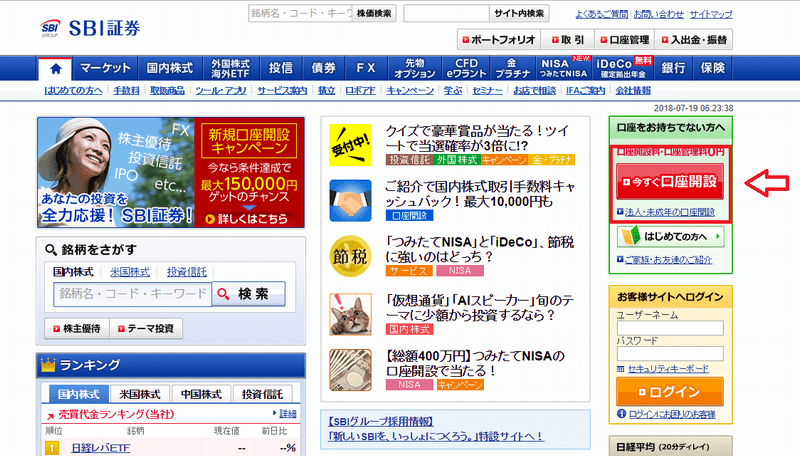
②次の画面では、すぐにマイナンバーの提出を行います。WEBからのアップロードを行うので、下記画像の①にチェックをつけます。
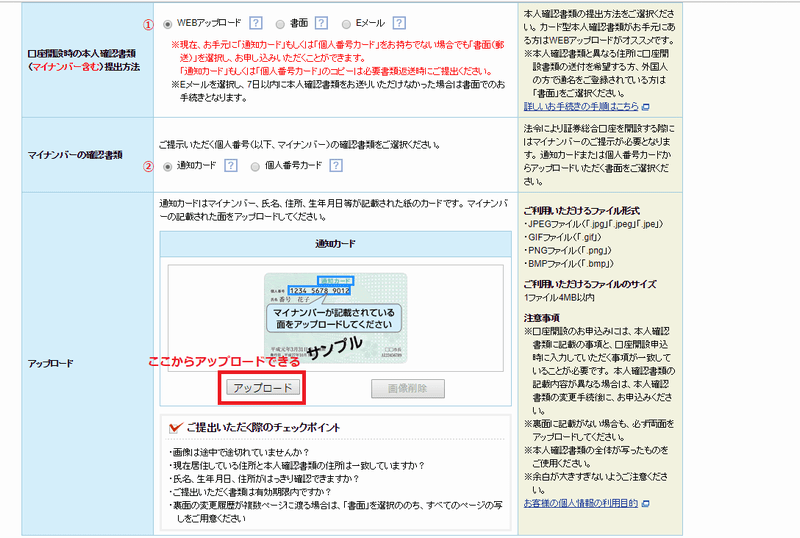
続いて、新たな項目が追加されます。通知カードの提出を行うので、通知カードにチェック。そして、その下の「アップロード」をクリックして、PCに保存している画像をアップロードしてください。
③通知カードのアップロードが終わると、本人確認書類のアップロード画面が追加されます。下記画像の赤枠の箇所から、該当する本人確認書類にチェックをつけて、通知カードと同じようにアップロードしましょう。
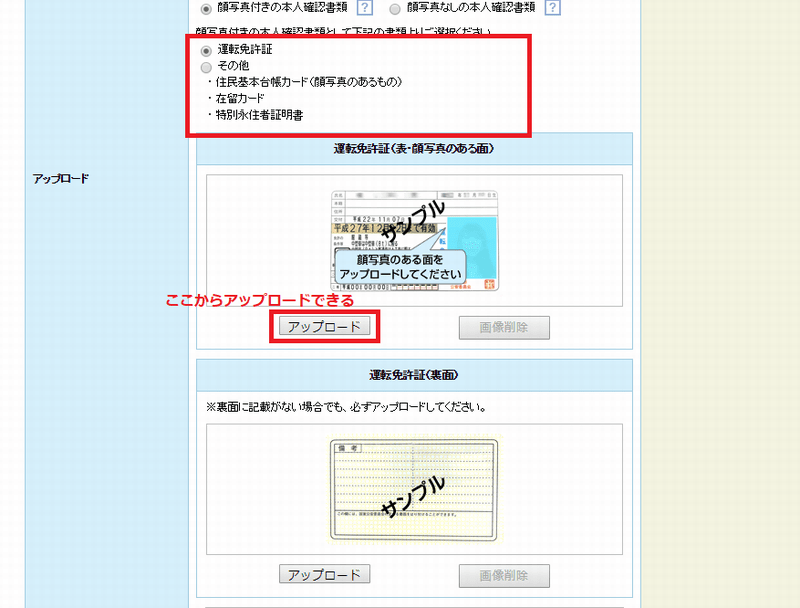
アップロードが終わったら、そのまま下にスクロールし、氏名や住所、メールアドレスなどを入力してください。すべて入力が終わったら、最下部の「次へ」をクリック。もし、NISAを申し込むのであれば、チェックをつけましょう。
④次のページでは、規約の確認画面です。3箇所にチェックをつけて、最下部の「確認画面へ」をクリック。
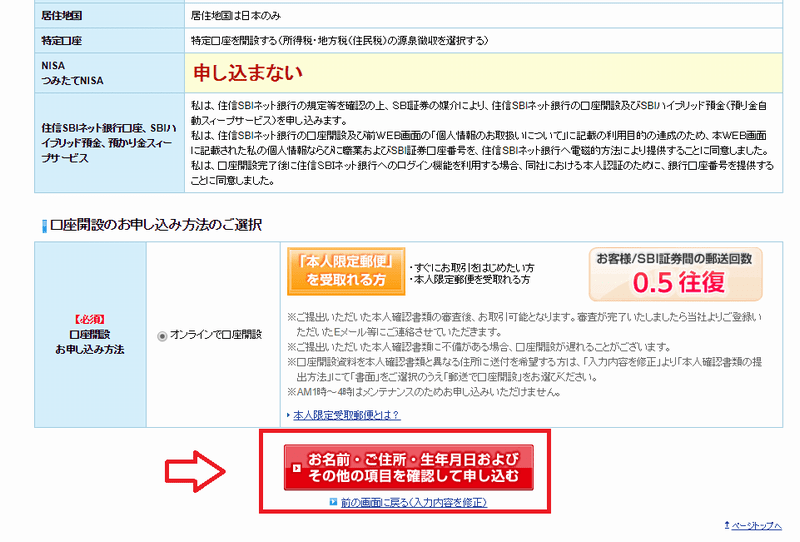
確認画面が表示されるので、赤枠の箇所をクリックで申し込み完了です。その画面では、ログインパスワードなどが記載されているので、保存しておくといいです。
審査が完了次第、簡易書類が自宅に届けられるので、受け取ったら取引できるようになります。書類に記載されている取引パスワードは、注文する時に必要です。大切に保管しておきましょう。
⑤早速ログインパスワードとパスワード使って、ログインしてください。連絡先と勤務先情報の回答を求めらえるので、それぞれ入力しましょう。※必須と記載されている項目は、すべて入力とチェックをつけてください。
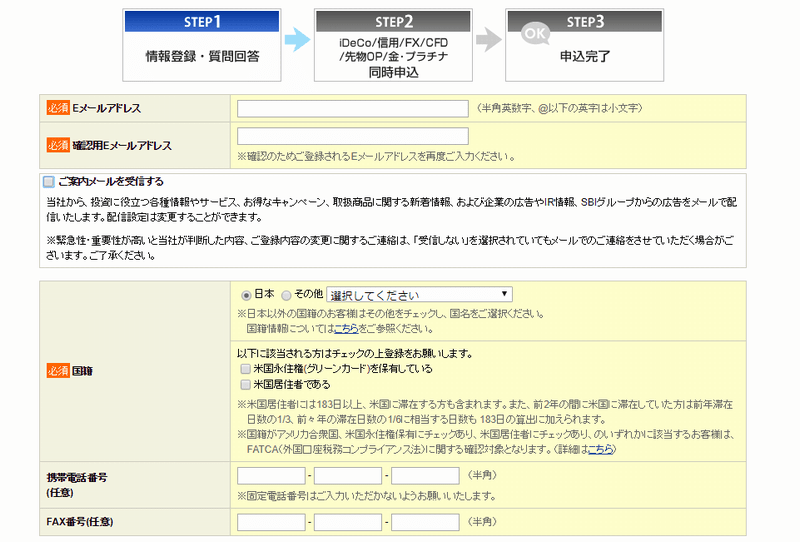
⑥振込先金融機関を登録します。
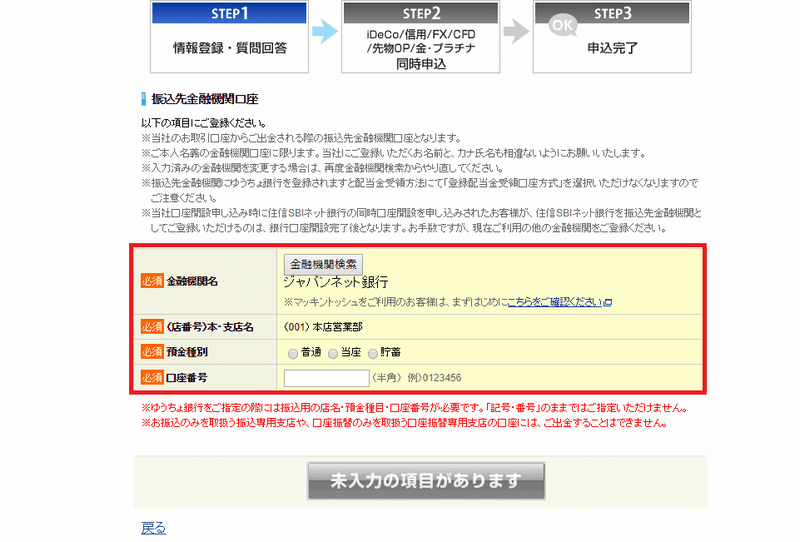
上から順番に入力していきます。登録する金融機関名の頭文字をクリックし、「決定」で選択していきます。支店名も同様に入力していきましょう。口座番号を入力し、「次へ」をクリック。
⑦好きな取引プランにチェックをつけて「次へ」をクリック。次の画面で投資経験の該当する項目にすべて記入します。「次へ」をクリックし、簡単な質問に回答し「次へ」をクリックすると内容確認画面が表示されます。「この内容で登録」をクリックで初期設定は完了です。
次のページからは、iDeCoや先物口座の開設など、複数の口座を同時に開設したい人が設定を行います。ついでに開設したい人はそのまま進めていきましょう。
入金方法
①即時入金の方法をご紹介します。ログインし、ホーム画面の右上「入出金・振替」にマウスを合わせて一覧から「入金」をクリックします。
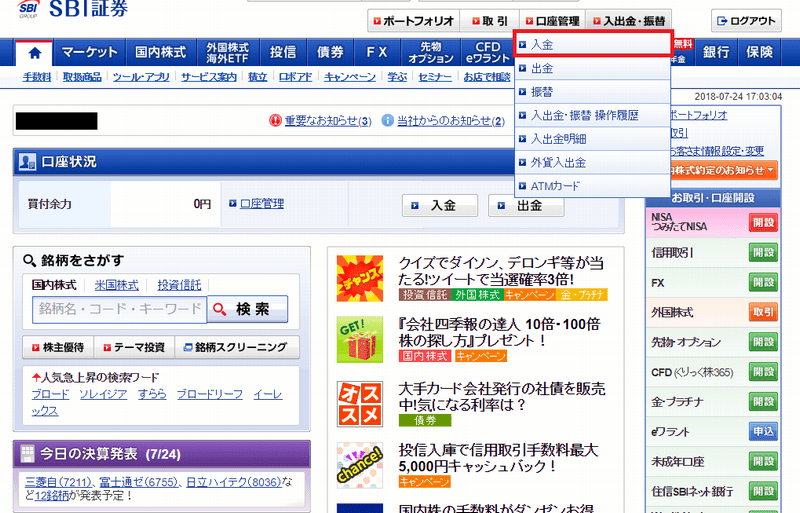
②提携先の銀行が表示されるので、好きな金融機関をクリック。今回は、ゆうちょ銀行からの入金を進めていきます。
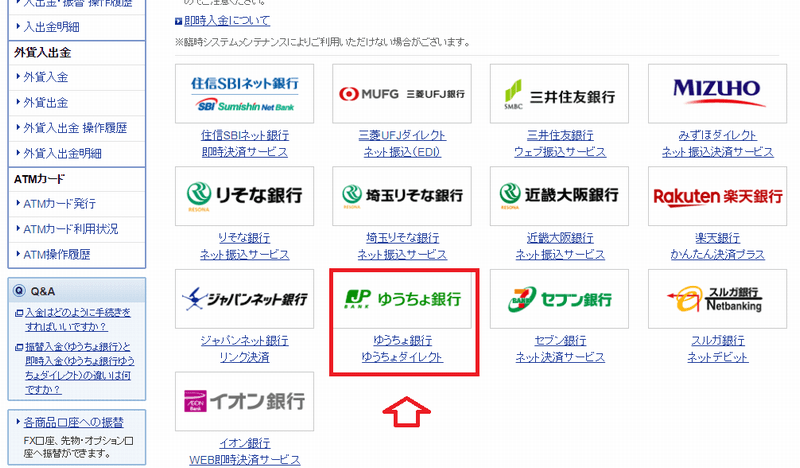
③1万円を入金します。金額の欄に「10000」と入力し、口座開設時に届いた書類に記載されている取引パスワードを入力。下にチェックをつけて、「振込指示確認」をクリック。
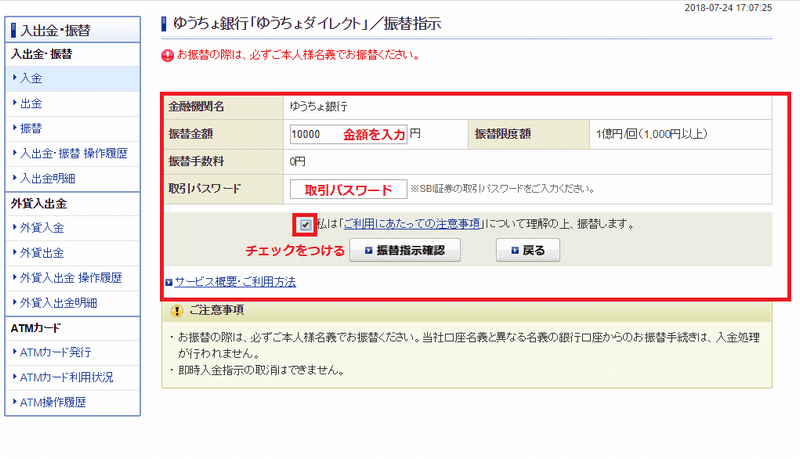
確認画面が表示されるので「振替指示」をクリック。
④別ウインドウが立ち上がります。ログインパスワードを入力してログインします。
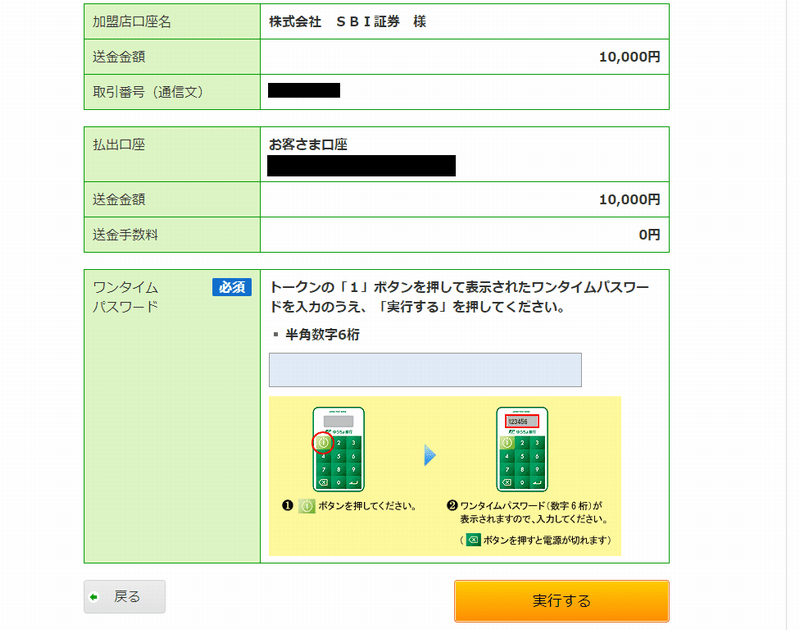
金額を確認し、ワンタイムパスワードを入力。「実行する」⇒「決済手続きを完了させる」をクリックすると入金完了です。
⑤ホーム画面に戻り、買付余力に反映されていると入金されています。
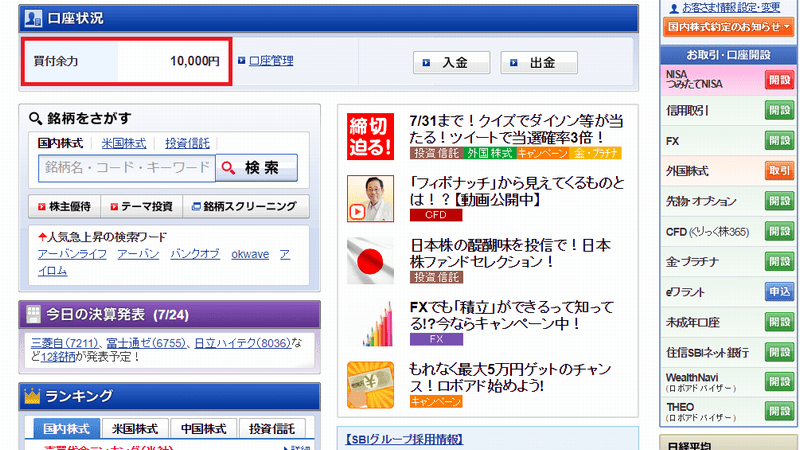
ホーム画面「入出金・振替」の一覧から「入金」⇒「入出金明細」をクリックしても確認できます。
購入までの流れ
①SBIファンドロボを開き、「診断スタート」をクリックします。いくつかの質問に回答していくと、診断結果が表示されます。
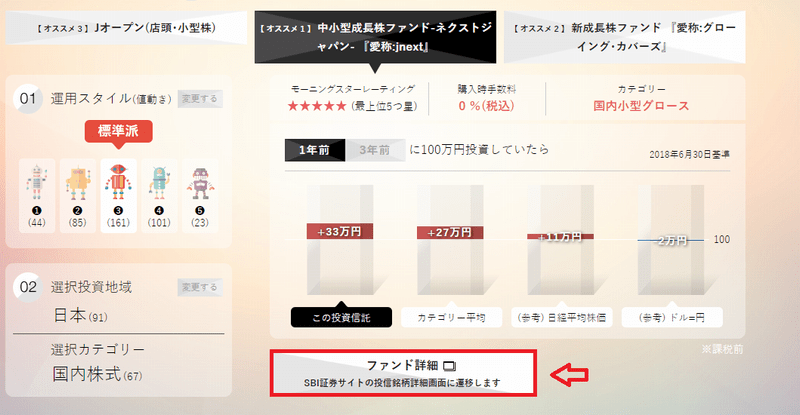
今回は標準派が選択されています。赤枠の箇所「ファンド詳細」をクリックすると、SBI証券のサイトに移動し、診断タイプにあった銘柄が表示されます。
②「口数買付」をクリック。※銘柄によっては、「金額買付」もできます。
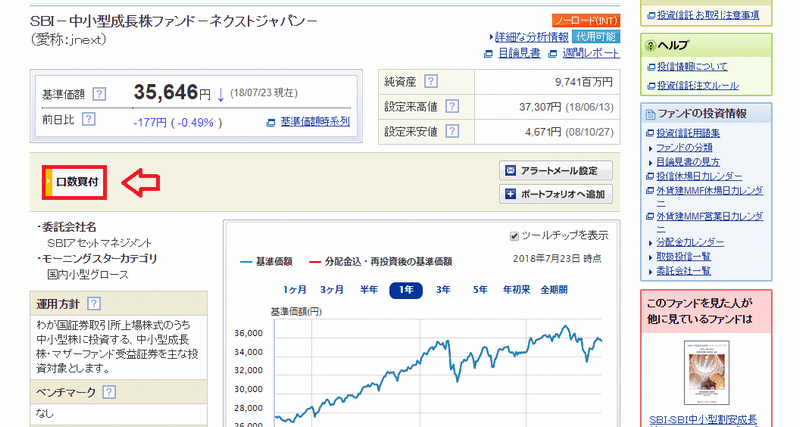
次の画面で、「承諾の上、電子書面にて目論見書を閲覧する」をクリック。目論見書が表示されるので、同意した場合は「同意して次へ」をクリック。
③口数、取引パスワードを入力し、赤枠の「注文発注」で購入できます。
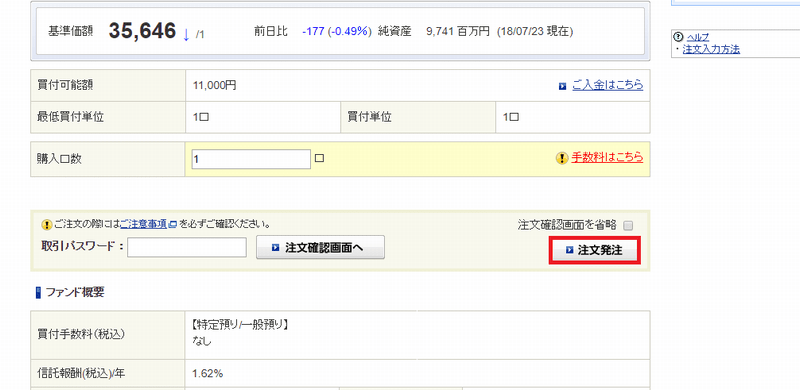
積立投資の方法
①銘柄によって、積立できる銘柄とできない銘柄があります。好きな投信を選択します。
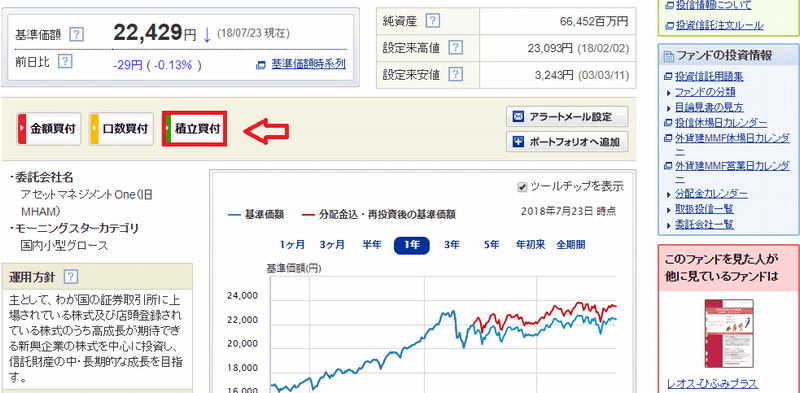
上記画像の銘柄は、ファンドロボで選出された銘柄です。「積立買付」のボタンが表示されているので、こちらの銘柄では積立できます。「積立買付」をクリック。
目論見書を読み、「同意して次へ」をクリック。
②積立の細かな設定をします。
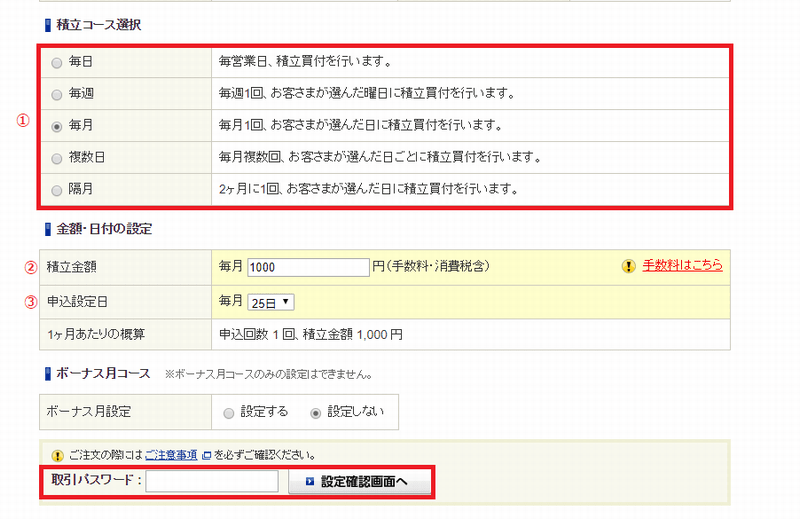
- …積立コースの中から該当する項目にチェック
- …積立の金額を入力
- …引き落としの日を入力
後は「取引パスワード」を入力し、「設定確認画面へ」をクリック。
※ボーナスの設定もするのであれば、「設定する」にチェックをつけると、金額を入力する項目が追加されるので、そちらに入力しましょう。
③設定に問題がなければ、「設定」をクリックで積立を設定できました!
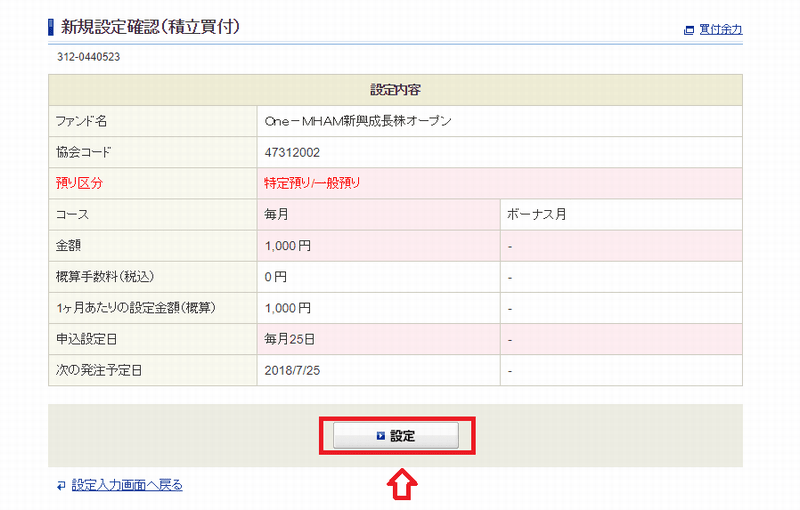
※もし、設定を変更する場合は、「取引」⇒「投資信託」⇒「投信(積立買付)」画面の「設定銘柄一覧」から、設定変更を希望するファンドの「変更」で、設定変更を行います。
出金方法
①ホーム画面上部メニューの「入出金・振替」にマウスを合わせると一覧が表示されます。「出金」をクリック。
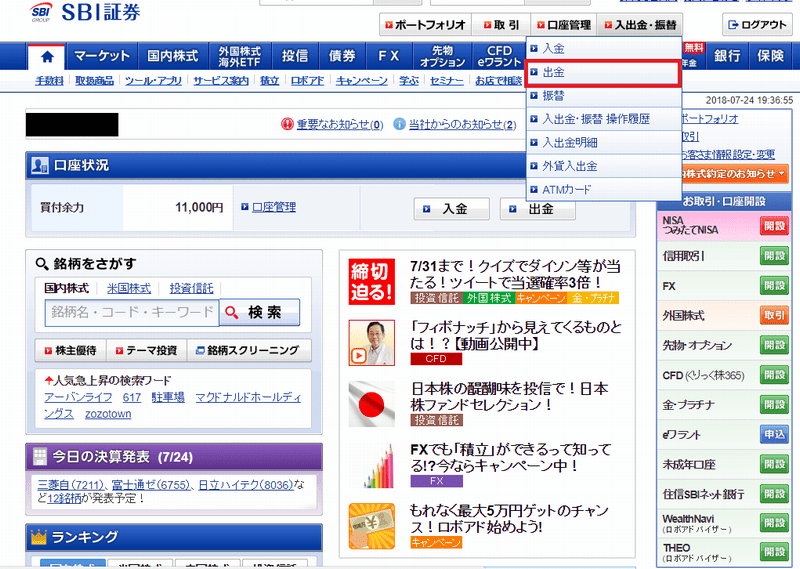
②出金したい金額を入力し、取引パスワードを入力。
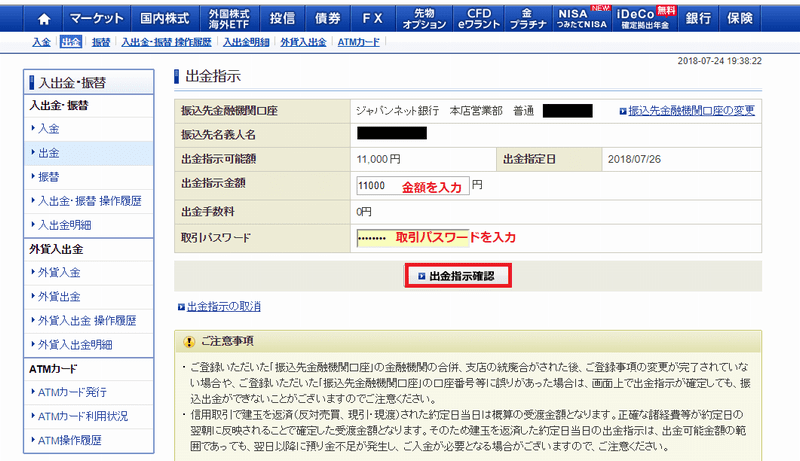
「出金指示確認」⇒「出金指示」の順番にクリックで出金できます。

